最先端のAI技術で、動画の高画質化、画像の鮮明化、フレーム補間や手ぶれ補正が簡単にできる!

5KPlayer > ネット動画ダウンロード >ポケモンgo ニックネーム登録できない原因と対策お届け
ポケモン・任天堂・Nianticによるスマートフォン用アプリ、「ポケモンGO」の日本国内での配信がついに始まる。
ポケモンGOは、ポケモンと位置情報ゲーム「Ingress」を掛け合わせたものだ。スマートフォンの位置情報を利用しており、プレイヤーが実際に外に出て移動することでポケモンを見つけられる。目標は、原作「ポケットモンスター」と同じくポケモン図鑑を完成させることだ。
待ちに待ったポケモンGO!!
ポケモン一杯GETだぜ!!!!ってやる気満々だったのに、しかし、さっそく問題発生!!
ポケモンgo ニックネーム使えない!!
ポケモンgo ニックネーム登録できない!!
ポケモンgo ニックネームエラー!!
ポケモンgo ニックネームが決めれない!!
って悲しみの声が多数出ている。ということで、本文では「ポケモンgo ニックネーム使えない」、「ポケモンgo ニックネーム変更したい」などのことについて解決策を見てみましょう!最後まで目を通してくださいね。
1、普通のニックネームだとほぼ取得されているので登録できない場合が多い。
例えば下記のようなニックネーム
tanaka
suzuki
takako
その場合は大文字や小文字・数字を混ぜるという解決方法がある。
例えば
takako
→
TaKak0
(oを数字の0で登録する)
2、同じ数字の連続も登録できない場合が多い。
12345
99999
00000
その場合は大文字や小文字・数字を混ぜる解決方法もある。
例えば:
99999
→
Q9Q9Q
(Qを9で登録する方法)
3、ニックネームの後ろや前に好きな数字を入れると登録できる可能性がある。
例えば:
tanaka8326
su3z5uk6i
31423tsuyoshi
4:長い名前をつかちゃおう
名前数制限は16文字だから、15文字から16文字の長い名前を付けてしまおう。ここまで長いとほとんどない。
ポケモンGO公式サイトの問い合わせ画面から詳細を見てみると、ポケモンgoニックネーム変更について、日本語に訳すと、次のようになる。
”間違えて本名をニックネームに設定してしまったり、個人を特定できてしまう情報をニックネームに設定してしまったユーザーに限り、ニックネームを変更する事ができます。
その場合は、ヘルプセンターのニックネーム変更申請ページから、申請してください。
申請内容の確認や処理に、現在数週間かかります。”
ポケモンgoニックネーム変更できる条件
つまり、個人が特定できる情報を設定してしまった場合だけ、申請が受理されるとのことで、制限なくニックネームを変更できるわけではないようだ。
本的には、ポケモンgo ニックネーム変えることはできない。しかし、本名を使ってしまったり、特定されやすいニックネームを設定してしまった場合のも変更することが可能だ。ただし、ポケモンgo ニックネーム変更には時間がかかるので、本当に緊急の時だけだ。なんとなく気に入らないから変えたいという理由では変えられないので、最初は慎重に決めましょう!それでは、ポケモンgo ニックネーム変える手順を紹介する。
1、まずはアプリを起動して、画面のモンスターボールをタップしてメニュー画面を開く。
2、次に、右上の【設定】をタップしましょう。
設定画面が開くので、【ヘルプセンター】をタップする。「サポートWebサイトに移動します」という警告が出るので、「はい」を選んで、移動する。
3、ブラウザでポケモンGOのサイトが開く。右上の「リクエストを送信」を押してメニューを開く。
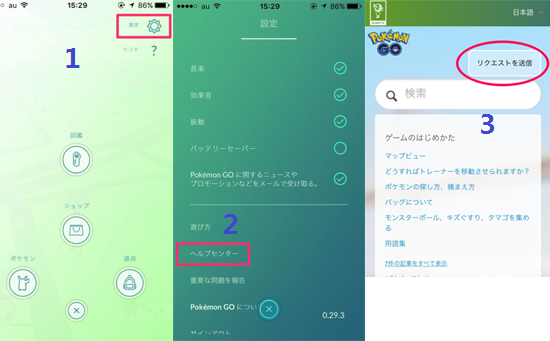
4、「ニックネームや所属チームの変更」の文字をタップして移動する。
注意事項が出てくるのでよく読みましょう。
変更が反映されるまでには数週間かかるので注意が必要だ。
「ニックネーム変更リクエスト」をタップして次に進む。
※こちらのリンクをクリックすると、アプリから開かずにブラウザで直接アクセスできる。
5、最後にリクエストのフォームを入力して送信すれば完了だ。承認されるとアプリ上でポケモンGOニックネーム変えることができる。
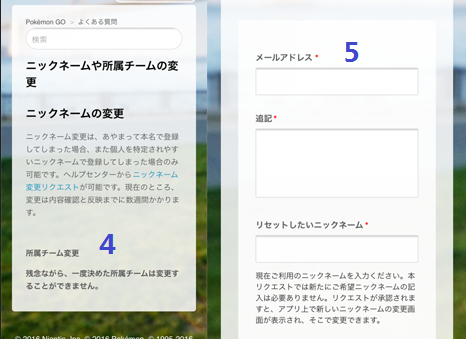
ポケモンGOでは、赤・青・黄の、3つのチームを選択できます。しかし、現状、このチームの変更はできないようだ。
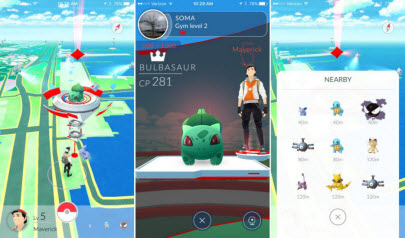
iPhone・Android・PCそれぞれのデバイスにおいて無料で動画を高画質化する方法をご紹介。
ピンボケした画像・写真を鮮明に修正する方法ツールやスマホアプリを利用することで写真のピンボケ補正を簡単にできる方法5つをご紹介。
AIで動画を高画質化するソフトおすすめTOP 9AI技術を使って動画の高画質化も可能になりました。今回は、画質を上げたい方のために、動画高画質化ソフトをまとめて紹介。